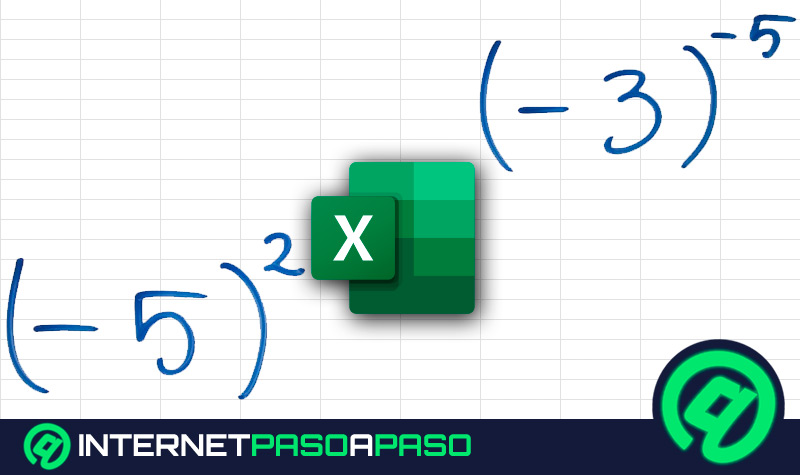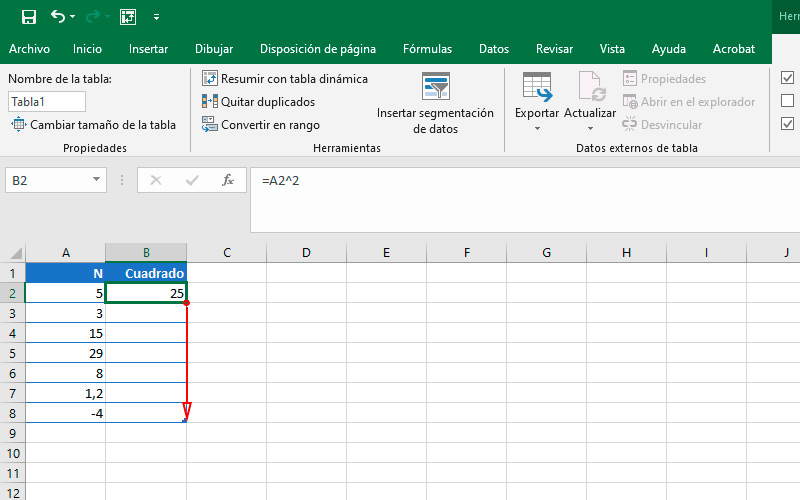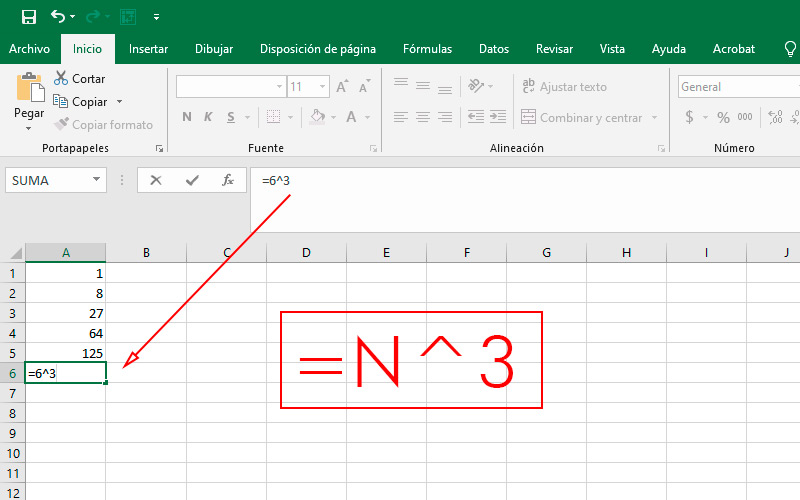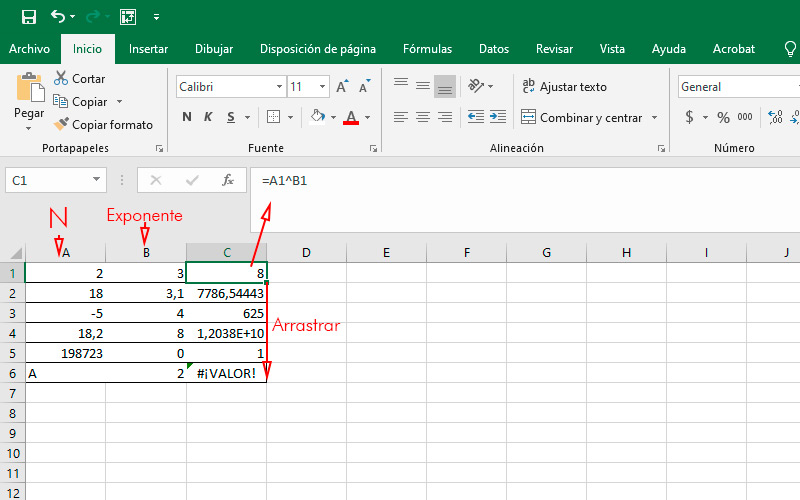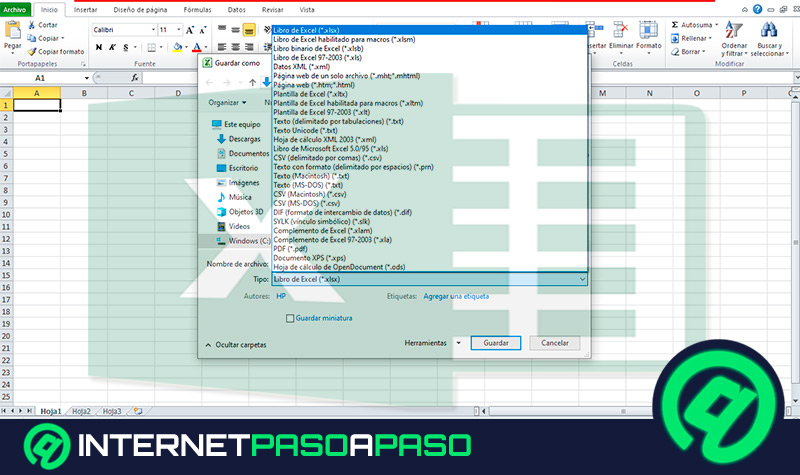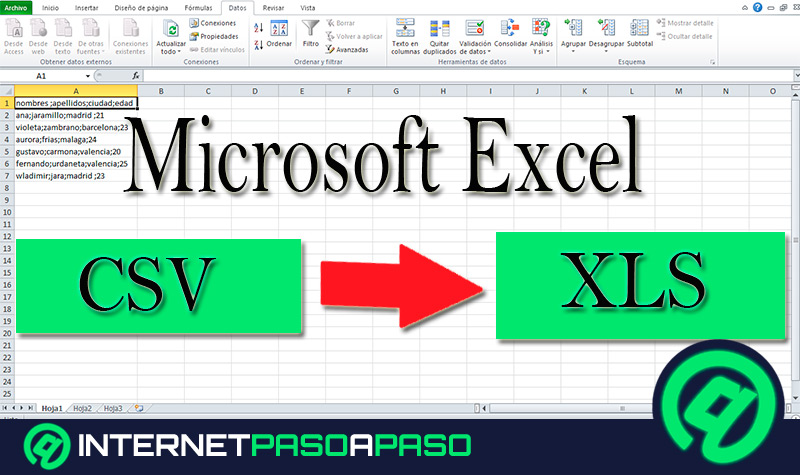Lo Último en IP@P
- Stellar Data Recovery revoluciona la recuperación de archivos perdidos en discos duros externos
- Goblin Mine: La Estrategia Económica Detrás del Juego de Minería que está Fascinando a Todos
- Estos son los nuevos Cargadores UGREEN: potencia y portabilidad en dos versiones que no te puedes perder
- UGREEN Nexode Pro: El Cargador Ultradelgado que revoluciona la carga de dispositivos móviles
- La computación en la nube está transformando los juegos Online y estas son sus grandes ventajas
Las operaciones básicas como sumar, restar, dividir o multiplicar son las más utilizadas en las hojas de cálculo. Sin embargo, Microsoft Excel cuenta con múltiples herramientas y utilidades que nos permiten realizar una gran cantidad de ecuaciones y funciones.
Una de ellas es la elevar números exponencialmente. Esta operación resulta de mucha utilidad en tareas estadísticas y de análisis de probabilidades. Sin embargo, puede ser un poco complicado de hallar si no has leído este post.
Si quieres saber cuál es la manera más fácil de usar las funciones de potencia en Microsoft Excel, te recomendamos este post.
Pasos para elevar una cantidad al cuadrado en una tabla de datos de Microsoft Excel
Existen varios métodos para lograr elevar al cuadrado un número dado. En todos los casos, se trata de una operación simple y no debería significarte ningún problema.
Veamos cómo:
- Ingresa a Microsoft Excel desde la carpeta Office o a través de un acceso directo.
- En una celda vacía, coloca la fórmula “=N^2” Siendo “N” el número que deseas elevar al cuadrado.
- Presiona “Enter” y obtendrás el resultado.
En el caso de que necesites hacer varias operaciones, haz lo siguiente:
- Coloca en la primera columna, todos los valores de “N” que vas a elevar al cuadrado.
- En la segunda ingresa la fórmula “=A2^2” y presiona “Enter”.
- Selecciona otra vez la casilla B2 y arrástrala desde la esquina inferior derecha hasta llegar a la fila que corresponde al último número ingresado en la primera columna.
- De otra manera, copia B1 con “Ctrl + C” y pégala con “Ctrl + V” en las celdas que le siguen en la columna, es decir B3, B4, etc.
Si no encuentras el símbolo “^” que representa potencia en tu teclado, puedes usar la combinación “Alt + 94”.
Aprende paso a paso a elevar exponencialmente cualquier cantidad de una tabla en Excel
Al igual que con el cuadrado, existen distintas formas de lograr elevar al cubo una determinada cifra.
Más en Software
- ¿Cómo insertar música en una presentación de PowerPoint para hacerla más entretenida? Guía paso a paso
- ¿Cuáles son los mejores ecualizadores de Windows para mejorar el sonido en tu PC? Lista 2024
- Plantillas de Microsoft Excel ¿Qué son, para qué sirven y qué tipos existen?
- ¿Cómo crear un presupuesto para tu negocio o emprendimiento en Microsoft Excel? Guía paso a paso
- Efectos básicos de fuente ¿Qué son y cómo utilizarlos en Microsoft Word?
SÍGUENOS EN 👉 YOUTUBE TV
Estas, también se pueden aplicar a cualquier exponente, como lo veremos a continuación:
Al cubo
Una vez en Excel, crea un documento nuevo o ingresa a uno anterior.
A continuación:
- En una celda vacía, coloca la fórmula “=N^3” Siendo “N” el número que deseas elevar al cuadrado.
- Presiona “Enter” y el resultado aparecerá en la misma casilla.
Si vas a hacer varias operaciones, te recomendamos lo siguiente:
- En la primera columna (en el ejemplo es la A) ingresa todos los valores que vas a elevar al cubo.
- En la siguiente columna (en el ejemplo es la B). Coloca la fórmula “=A1^3” y pulsa “Enter”.
- Selecciona nuevamente la celda B1 y arrástrala desde la esquina inferior derecha hasta llegar a la fila correspondiente al último número ingresado en la primera columna (como se muestra en la imagen).
- Otra forma es copiando la celda B1 con “Ctrl + C” y pégala con “Ctrl + V” sucesivas veces en las casillas que le siguen en la columna, es decir B2, B3, etc.
A cualquier otro exponente
Tomando como base la función que usamos antes en cuadrado “=N^2” y en cubo “=N^3” sigue estos pasos:
- Reemplaza “N” por el número que quieras elevar y “2” o “3” por el exponente que vayas a darle. Por ejemplo, si quisieras obtener el resultado de 5 elevado a la cuarta potencia, deberás colocar en una celda vacía “=5^4”.
- Si necesitas hacer varias de estas operaciones con distintos números en ambos componentes de la ecuación, ingresa en una columna los valores de “N” y en la siguiente los exponentes.
- A continuación, coloca la fórmula “=A1^B1” (en el caso del ejemplo).
- Pulsa la tecla “Enter” y arrastra esta celda hasta el final de la lista, siempre manteniéndose en la misma columna.
Podrás observar en la imagen, que tanto “N” como el exponente, deben ser siempre números.